দ্রুত লিঙ্ক
স্টিম ডেক একটি শক্তিশালী ডিভাইস যা অনায়াসে আধুনিক গেমগুলি চালাতে সক্ষম। এর পিসির মতো আর্কিটেকচার এটিকে বাজারে সর্বাধিক কাস্টমাইজযোগ্য হ্যান্ডহেল্ড গেমিং ডিভাইসগুলির একটি করে তোলে। ইমুডেকের সাহায্যে আপনি আপনার বাষ্প ডেককে একটি প্রিমিয়ার রেট্রো গেমিং মেশিনে রূপান্তর করতে পারেন, গেম বয় গেমসের মতো ক্লাসিকগুলি খেলার জন্য উপযুক্ত।
তাদের বয়স সত্ত্বেও, গেম বয় গেমস তাদের সীমাবদ্ধ রঙের প্যালেট সহ এমনকি তাদের বিকাশে চলে যাওয়া সৃজনশীলতা এবং উত্সর্গের একটি প্রমাণ। আপনার বাষ্প ডেকে কীভাবে ইমুডেক ইনস্টল করতে এবং গেম বয় গেমস উপভোগ করবেন সে সম্পর্কে একটি বিস্তৃত গাইড এখানে।
মাইকেল ল্লেভেলিন দ্বারা 13 ই জানুয়ারী, 2024 আপডেট করা হয়েছে: যদিও গেম বয় গেমস খুব বেশি শক্তি দাবি করে না, স্টিম ডেকের উপর সেরা অনুকরণের অভিজ্ঞতা অর্জনে ডেকি লোডার ইনস্টল করা এবং এসএমটিএসের মতো সূক্ষ্ম-টিউন সেটিংসে পাওয়ার সরঞ্জাম প্লাগইন জড়িত। ডেকি লোডার এবং পাওয়ার সরঞ্জামগুলি ইনস্টল করার জন্য বিশদ পদক্ষেপগুলি অন্তর্ভুক্ত করার জন্য এই গাইডটি আপডেট করা হয়েছে, পাশাপাশি স্টিম ডেক আপডেটের পরে কীভাবে ডেকি লোডার পুনরুদ্ধার করবেন সে সম্পর্কে নির্দেশাবলী।
ইমুডেক ইনস্টল করার আগে
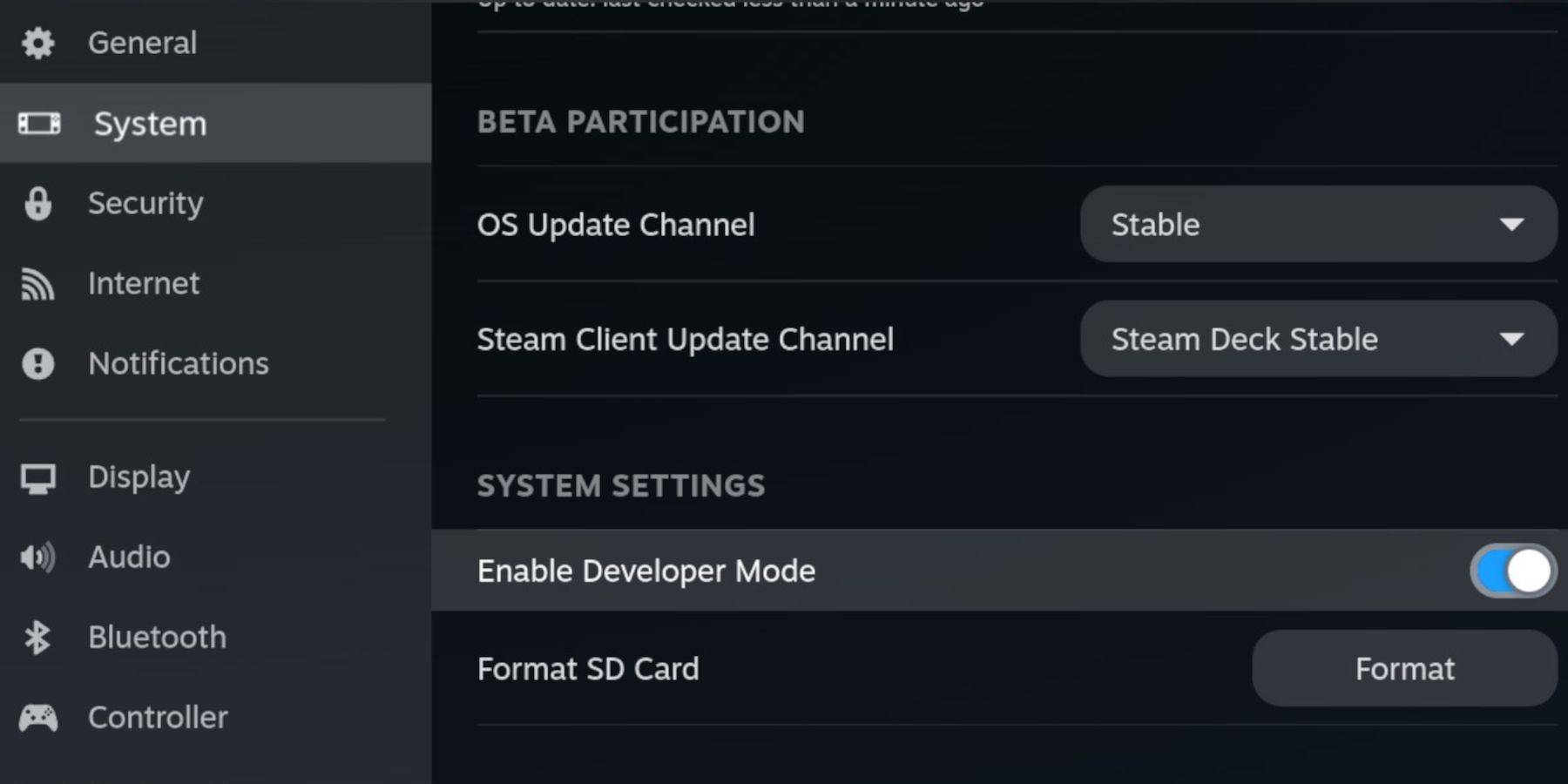 ইমুডেক ইনস্টল করার জন্য আপনি ডুব দেওয়ার আগে, আপনার গেম বয় গেমস সংরক্ষণের জন্য আপনার নিম্নলিখিত প্রয়োজনীয়তা রয়েছে তা নিশ্চিত করুন:
ইমুডেক ইনস্টল করার জন্য আপনি ডুব দেওয়ার আগে, আপনার গেম বয় গেমস সংরক্ষণের জন্য আপনার নিম্নলিখিত প্রয়োজনীয়তা রয়েছে তা নিশ্চিত করুন:
- একটি সম্পূর্ণ চার্জযুক্ত বাষ্প ডেক।
- আপনার গেমস এবং এমুলেটরগুলি সঞ্চয় করতে একটি এ 2 মাইক্রোএসডি কার্ড।
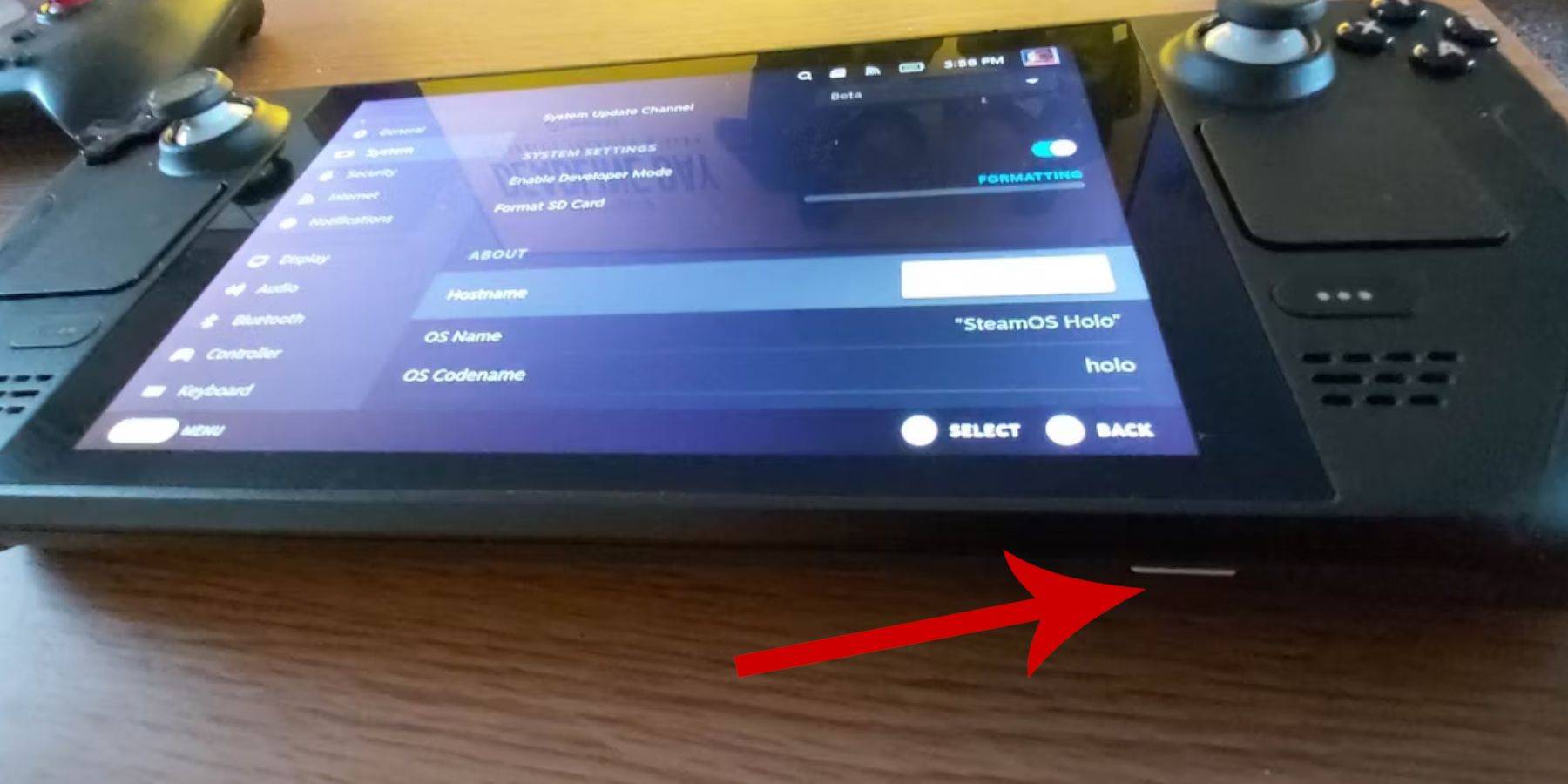 - আইনত মালিকানাধীন গেম বয় রোমস।
- আইনত মালিকানাধীন গেম বয় রোমস।
- সহজ নেভিগেশন এবং রম ট্রান্সফারের জন্য একটি ব্লুটুথ বা তারযুক্ত কীবোর্ড এবং মাউস (একটি ডকিং সিস্টেম তারযুক্ত সংযোগগুলির জন্য কার্যকর হতে পারে)।
বিকাশকারী মোড পরিবর্তন করুন
- বাষ্প বোতাম টিপুন।
- সিস্টেম মেনুতে নেভিগেট করুন এবং বিকাশকারী মোড সক্ষম করুন।
- বিকাশকারী মেনুতে, সিইএফ ডিবাগিং চালু করুন।
- পাওয়ার বিকল্পে যান।
- ডেস্কটপ মোডে স্যুইচ নির্বাচন করুন।
- বাম ট্র্যাকপ্যাডের নীচে বাষ্প বোতাম টিপুন, পাওয়ার বিকল্পটি চয়ন করুন এবং ডেস্কটপ মোডে স্যুইচ করুন।
ডেস্কটপ মোডে ইমুডেক ডাউনলোড করুন
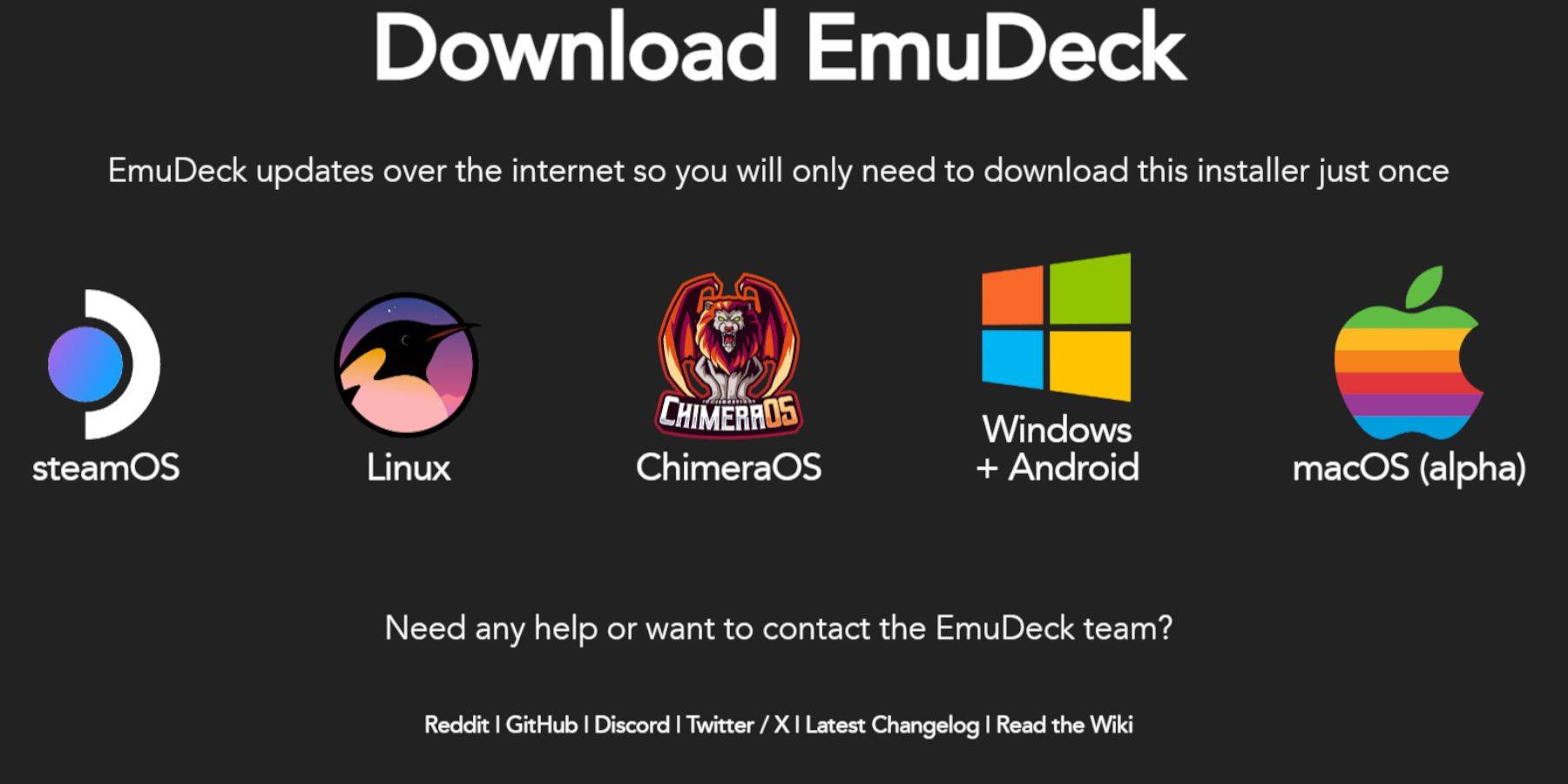 - আপনার কীবোর্ড এবং মাউস সংযুক্ত করুন।
- আপনার কীবোর্ড এবং মাউস সংযুক্ত করুন।
- ডেস্কটপ মোডে, ডাকডাকগো বা মোজিলা ফায়ারফক্সের মতো একটি ব্রাউজার খুলুন এবং ইমুডেক ওয়েবসাইটে যান।
- পৃষ্ঠার উপরের ডানদিকে ডাউনলোড বোতামটি ক্লিক করুন, স্টিম ওএস নির্বাচন করুন এবং বিনামূল্যে ডাউনলোড নির্বাচন করুন।
- প্রস্তাবিত সেটিংসের জন্য বেছে নিন।
- কাস্টম ইনস্টল চয়ন করুন।
- ইমুডেক মেনুতে, প্রাথমিক লেবেলযুক্ত এসডি কার্ড চিত্রটি নির্বাচন করুন।
- ইমুডেক স্টার্টআপ প্রক্রিয়া মেনুতে আবার প্রাথমিক নামের এসডি কার্ড চিত্রটি নির্বাচন করুন।
- আপনি সমস্ত এমুলেটর ইনস্টল করতে পারেন বা বিপরীতমুখী, এমুলেশন স্টেশন এবং স্টিম রম ম্যানেজার নির্বাচন করতে পারেন, তারপরে চালিয়ে যান ক্লিক করুন।
- অটো সেভ সক্ষম করুন।
- পরবর্তী কয়েকটি স্ক্রিন এড়িয়ে যান এবং ইনস্টলেশনটি সম্পূর্ণ করতে ফিনিস ক্লিক করুন।
দ্রুত সেটিংস
- ইমুডেক প্রোগ্রাম চালু করুন এবং দ্রুত সেটিংসে নেভিগেট করুন।
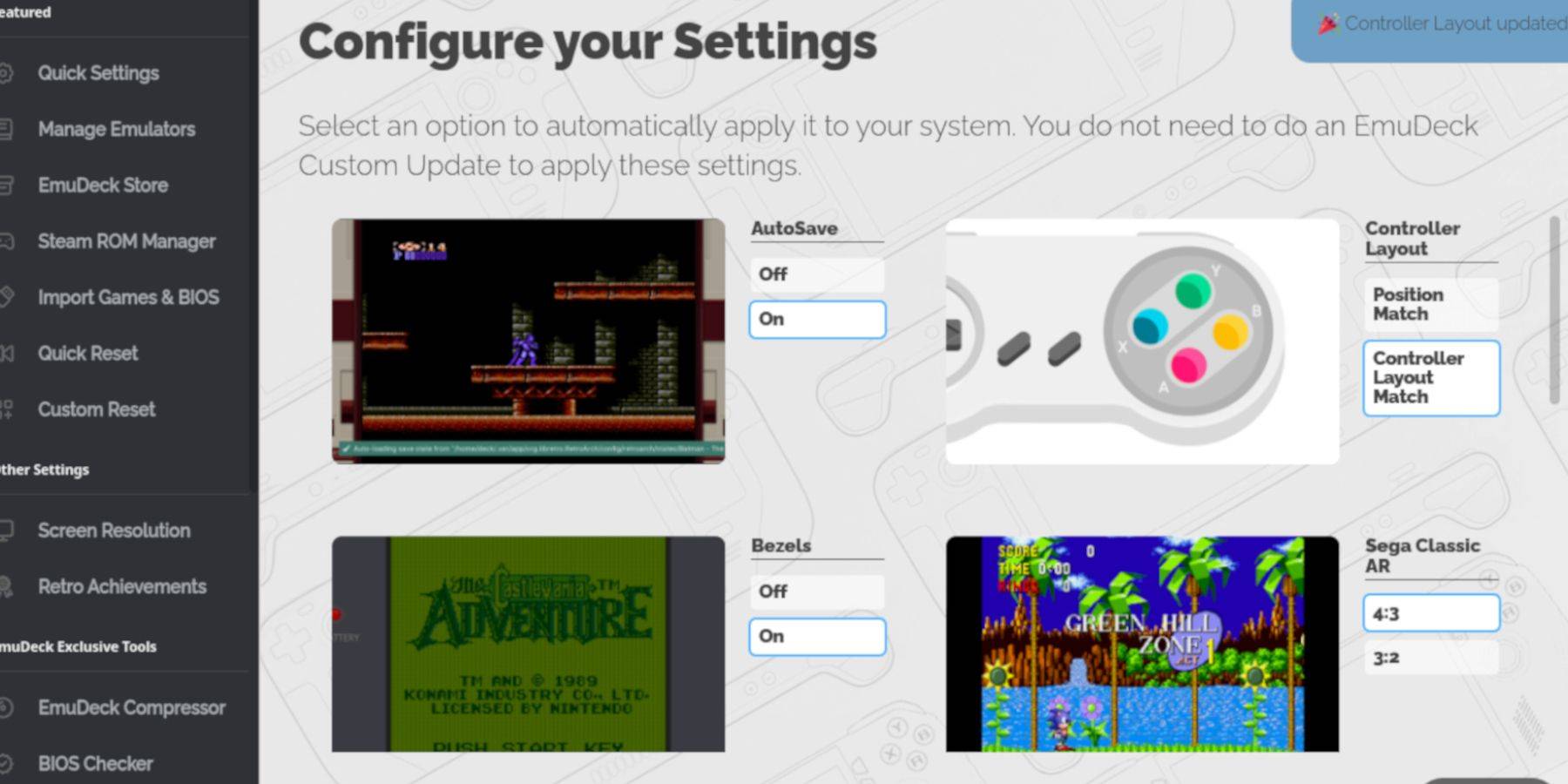 - অটোসেভ চালু করুন।
- অটোসেভ চালু করুন।
- কন্ট্রোলার লেআউট ম্যাচ নির্বাচন করুন।
- বেজেল সক্ষম করুন।
- নিন্টেন্ডো ক্লাসিক এআর চালু করুন।
- এলসিডি হ্যান্ডহেল্ডগুলি সক্ষম করুন।
স্টিম ডেকে গেম বয় গেমস যুক্ত করা হচ্ছে
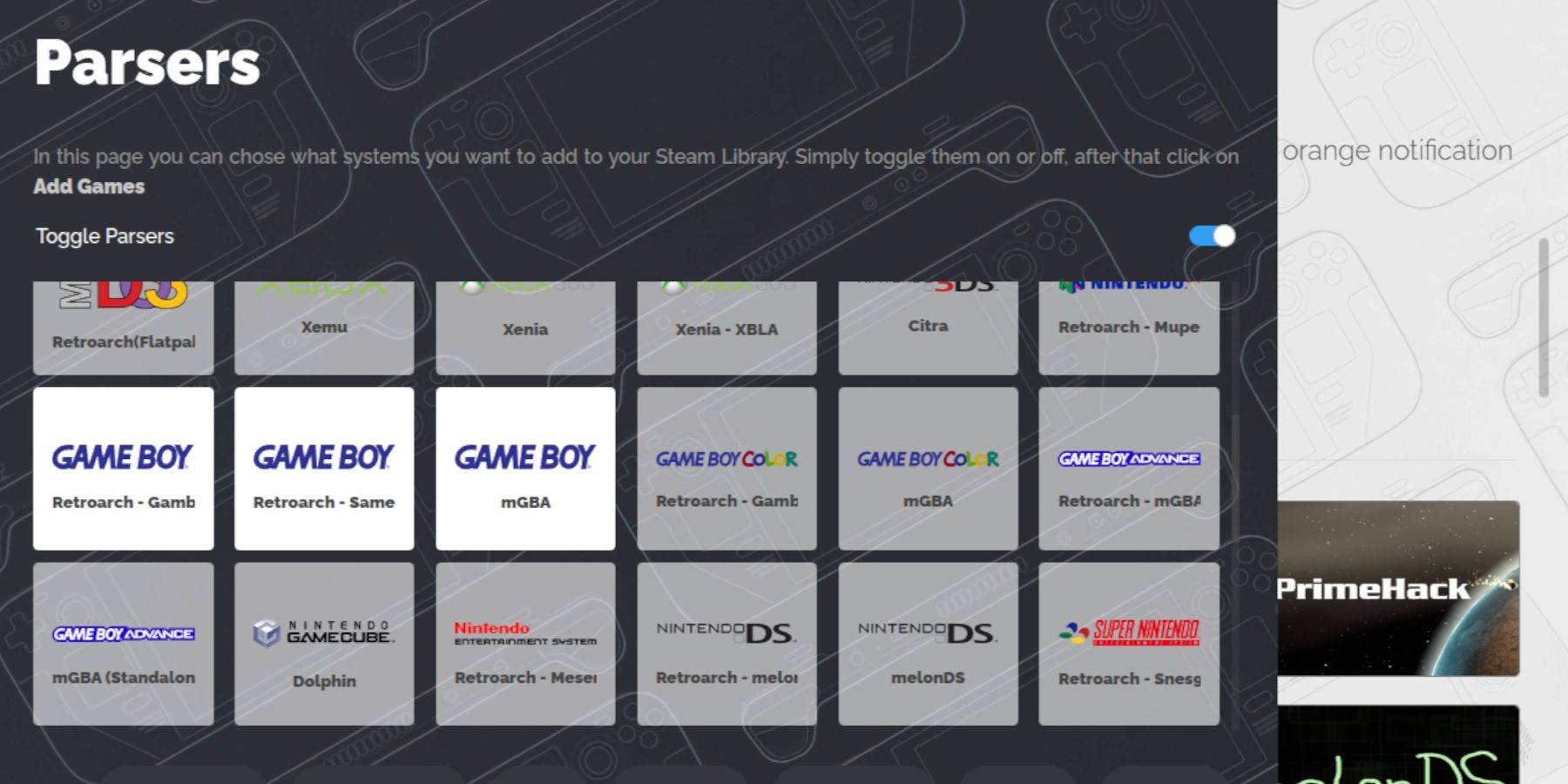 এমুডেক সেট আপ করার সাথে সাথে, আপনার গেম বয় গেমস স্টিম ডেকের ডেস্কটপ মোডে সঠিক ফোল্ডারে যুক্ত করার সময় এসেছে।
এমুডেক সেট আপ করার সাথে সাথে, আপনার গেম বয় গেমস স্টিম ডেকের ডেস্কটপ মোডে সঠিক ফোল্ডারে যুক্ত করার সময় এসেছে।
- আপনার ফাইলগুলি অ্যাক্সেস করতে ডলফিন ফাইল ম্যানেজার ব্যবহার করুন।
- বাম প্যানেলে অপসারণযোগ্য ডিভাইসগুলির অধীনে প্রাথমিক ক্লিক করুন।
- এমুলেশন ফোল্ডারটি খুলুন।
- রম নেভিগেট করুন।
- জিবি নামের ফোল্ডারটি সন্ধান করুন এবং খুলুন।
- আপনার রমগুলি সঠিকভাবে নামকরণ করা হয়েছে তা নিশ্চিত করুন (গাইডেন্সের জন্য নীচের টেবিলটি দেখুন)।
- আপনার গেম বয় ফাইলগুলি এই ফোল্ডারে স্থানান্তর করুন।
.gb
স্টিম রম ম্যানেজার
আপনার গেমগুলি তাদের মনোনীত ফোল্ডারে নিয়ে, ইমুডেক প্রোগ্রামটি আবার খুলুন এবং এই পদক্ষেপগুলি অনুসরণ করুন:
- বাম প্যানেলে স্টিম রম ম্যানেজারে ক্লিক করুন।
- হ্যাঁ নির্বাচন করে স্টিম ক্লায়েন্ট বন্ধ করার বিষয়টি নিশ্চিত করুন, তারপরে পরবর্তী ক্লিক করুন।
- পার্সার স্ক্রিনে, টগল পার্সারগুলি বন্ধ করুন।
- তিনটি গেম বয় ট্যাবে ক্লিক করুন।
- গেমস যুক্ত করুন চয়ন করুন।
- স্টিম রম ম্যানেজার গেমস এবং তাদের কভার আর্ট যুক্ত করা শেষ করার পরে, স্টিভ টু স্টিভ ক্লিক করুন।
- "এন্ট্রি যুক্ত/অপসারণ করা" বিজ্ঞপ্তিটির জন্য অপেক্ষা করুন এবং স্টিম রম ম্যানেজারটি বন্ধ করুন।
- ইমুডেক থেকে প্রস্থান করুন এবং গেমিং মোডে ফিরে যান।
স্টিম ডেকে গেম বয় গেমস খেলছে
আপনার গেমগুলি যুক্ত হয়ে গেলে, আপনি সহজেই আপনার বাষ্প লাইব্রেরি থেকে সেগুলি অ্যাক্সেস করতে পারেন:
- বাষ্প বোতাম টিপুন।
- গ্রন্থাগারটি খুলুন।
- সংগ্রহ ট্যাবে যান।
- গেম বয় বিভাগটি নির্বাচন করুন।
- আপনার গেম এবং হিট প্লে চয়ন করুন।
গেমের রঙগুলি কাস্টমাইজ করুন
কিছু গেম বয় গেমসের মূল গেম বয়ের একরঙা প্রদর্শন সত্ত্বেও একটি রঙ বিকল্প অন্তর্ভুক্ত রয়েছে। আপনি রেট্রোর্সের মাধ্যমে রঙ বা বিভিন্ন টোন দিয়ে আপনার গেমপ্লেটি বাড়িয়ে তুলতে পারেন।
নোট করুন যে সমস্ত গেম বয় গেমস রঙ সমর্থন করে না।
- একটি গেম বয় গেম শুরু করুন।
- বাম অ্যানালগ স্টিকের উপরে দুটি স্কোয়ার সহ নির্বাচন করুন বোতামটি টিপুন এবং রেট্রোয়ারচ মেনুতে অ্যাক্সেস করতে y বোতামটি টিপুন।
- মূল বিকল্পগুলিতে নেভিগেট করুন।
- খোলা জিবি রঙিনীকরণ।
- রঙের জন্য অটো সক্ষম করুন বা আরও খাঁটি গেম বয় অভিজ্ঞতার জন্য বেছে নিন।
গেম বয় গেমসের জন্য এমুলেশন স্টেশন ব্যবহার করে
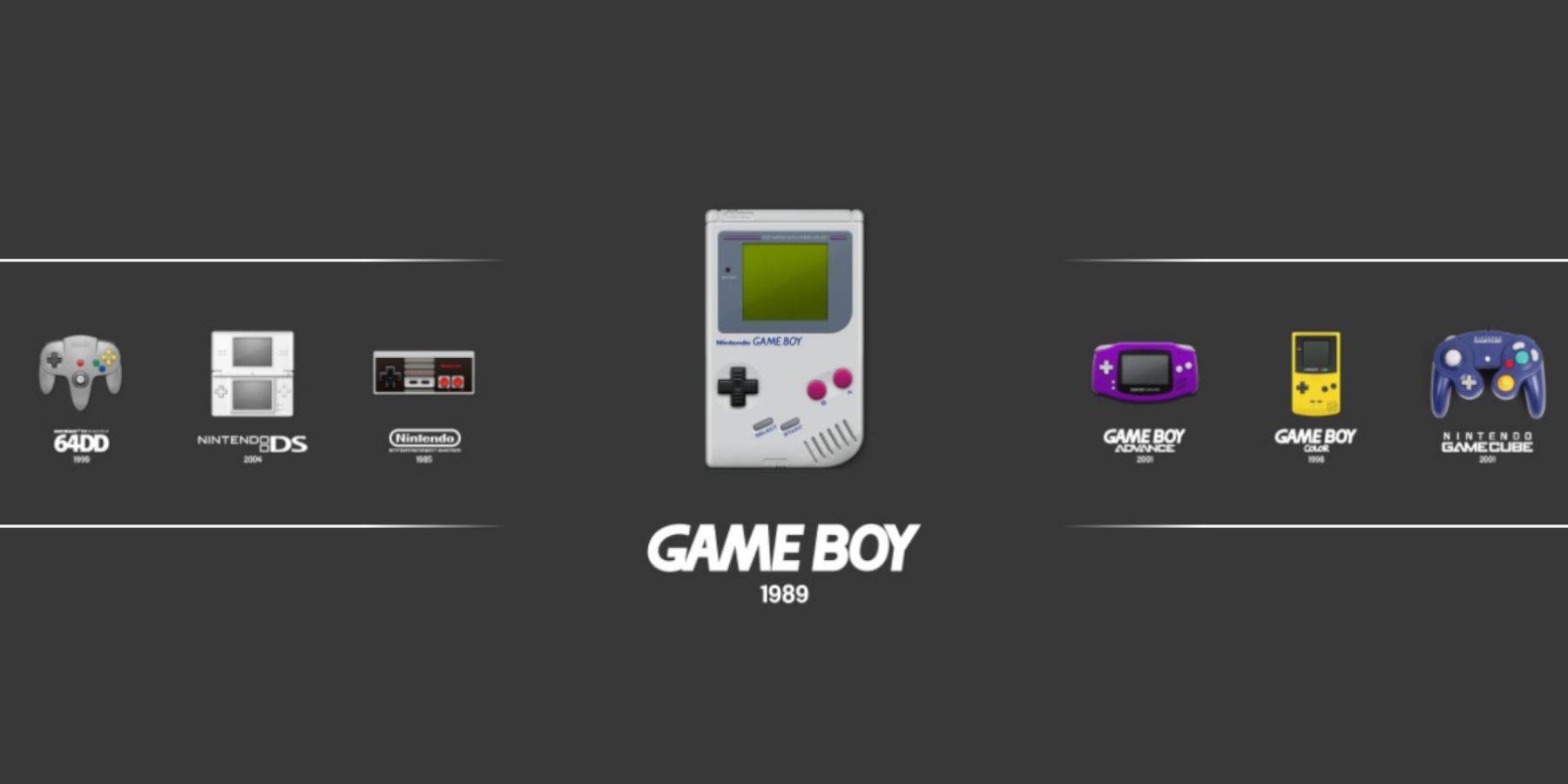 আপনি যখন স্টিম লাইব্রেরি থেকে সরাসরি আপনার গেম বয় গেমস চালু করতে পারেন, এমুলেশন স্টেশন একটি বিকল্প পদ্ধতির প্রস্তাব দেয়। আপনি যদি রেট্রো শিরোনামগুলির সাথে সমস্যার মুখোমুখি হন তবে এটি বিশেষভাবে কার্যকর হতে পারে:
আপনি যখন স্টিম লাইব্রেরি থেকে সরাসরি আপনার গেম বয় গেমস চালু করতে পারেন, এমুলেশন স্টেশন একটি বিকল্প পদ্ধতির প্রস্তাব দেয়। আপনি যদি রেট্রো শিরোনামগুলির সাথে সমস্যার মুখোমুখি হন তবে এটি বিশেষভাবে কার্যকর হতে পারে:
- বাষ্প বোতাম টিপুন।
- গ্রন্থাগারটি খুলুন।
- সংগ্রহ ট্যাবে নেভিগেট করুন।
- এমুলেটর বিভাগ নির্বাচন করুন।
- এমুলেশন স্টেশন উইন্ডোটি খুলুন এবং প্লে ক্লিক করুন।
- গেম বয় আইকনে স্ক্রোল করুন এবং এটি একটি বোতাম দিয়ে নির্বাচন করুন।
- আপনার গেম বয় গেমস শুরু করতে একটি টিপুন।
- সিলেক্ট এবং ওয়াই ব্যবহার করে retroarch আদেশগুলি এমুলেশন স্টেশনের মধ্যেও কাজ করে।
বাষ্প ডেকে ডেকি লোডার ইনস্টল করুন
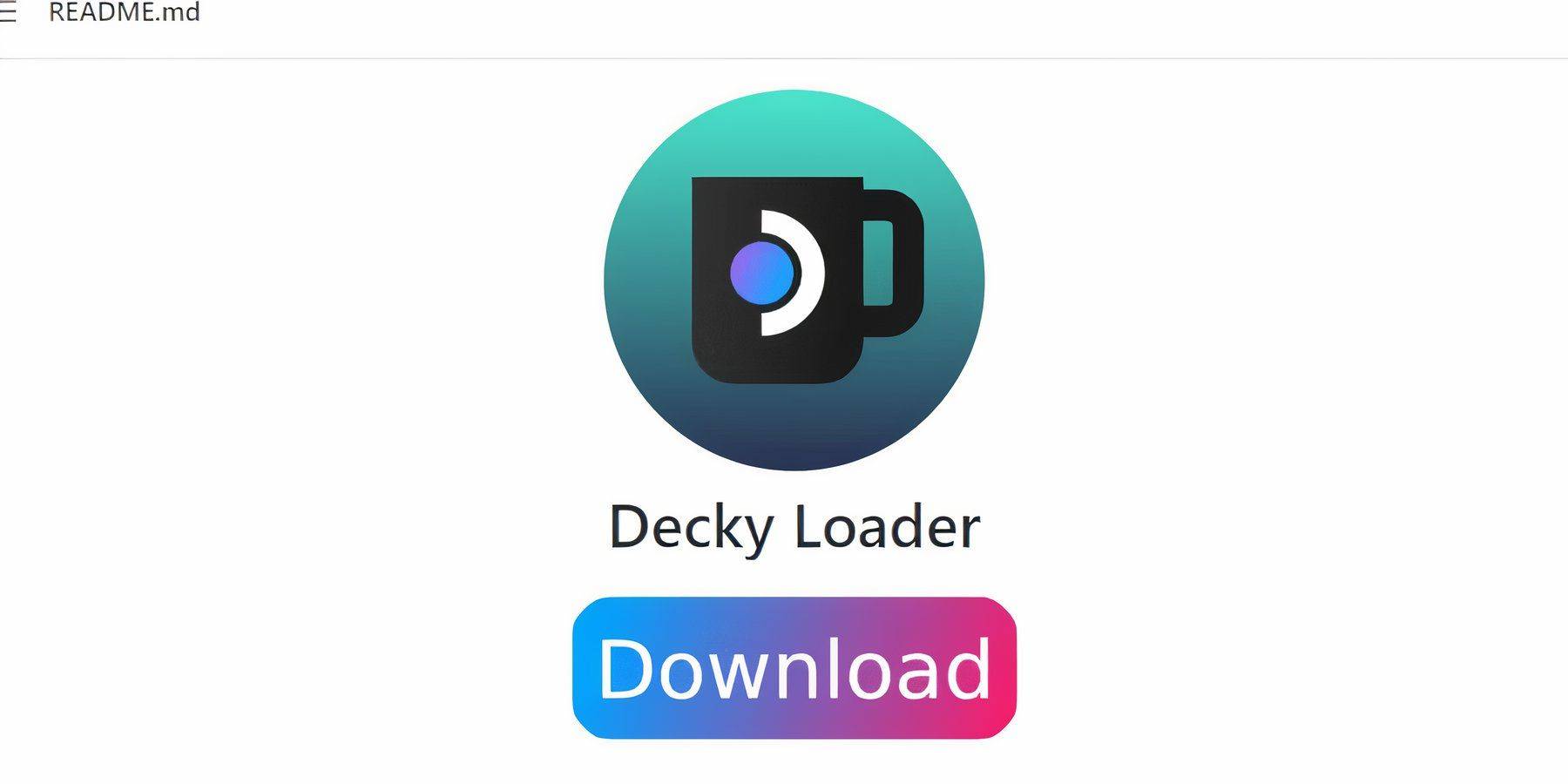 স্টিম ডেকে আপনার গেম বয় গেমসের পারফরম্যান্সটি অনুকূল করতে, ইমুডেক বিকাশকারীরা পাওয়ার সরঞ্জাম প্লাগইন সহ ডেকি লোডার ইনস্টল করার পরামর্শ দেয়। এগুলি কীভাবে সেট আপ করবেন তা এখানে:
স্টিম ডেকে আপনার গেম বয় গেমসের পারফরম্যান্সটি অনুকূল করতে, ইমুডেক বিকাশকারীরা পাওয়ার সরঞ্জাম প্লাগইন সহ ডেকি লোডার ইনস্টল করার পরামর্শ দেয়। এগুলি কীভাবে সেট আপ করবেন তা এখানে:
সহজ নেভিগেশনের জন্য, একটি ওয়্যারলেস বা তারযুক্ত কীবোর্ড এবং মাউস সংযুক্ত করুন। যদি অনুপলব্ধ থাকে তবে অনস্ক্রিন কীবোর্ড এবং ট্র্যাকপ্যাডগুলি ব্যবহার করুন।
- গেমিং মোডে, বাষ্প বোতাম টিপুন।
- পাওয়ার মেনুতে অ্যাক্সেস করুন এবং ডেস্কটপ মোডে স্যুইচ করুন।
- ডেস্কটপ মোডে একটি ওয়েব ব্রাউজার খুলুন এবং ডেকি লোডারের জন্য গিটহাব পৃষ্ঠাটি দেখুন।
- নীচে স্ক্রোল করুন এবং ডাউনলোড শুরু করতে বড় ডাউনলোড আইকনটি ক্লিক করুন।
- একবার ডাউনলোড হয়ে গেলে, লঞ্চারটি ডাবল ক্লিক করুন এবং প্রস্তাবিত ইনস্টল নির্বাচন করুন।
- ইনস্টলেশন পরে, গেমিং মোডে আপনার বাষ্প ডেক পুনরায় চালু করুন।
পাওয়ার সরঞ্জাম প্লাগইন ইনস্টল করা হচ্ছে
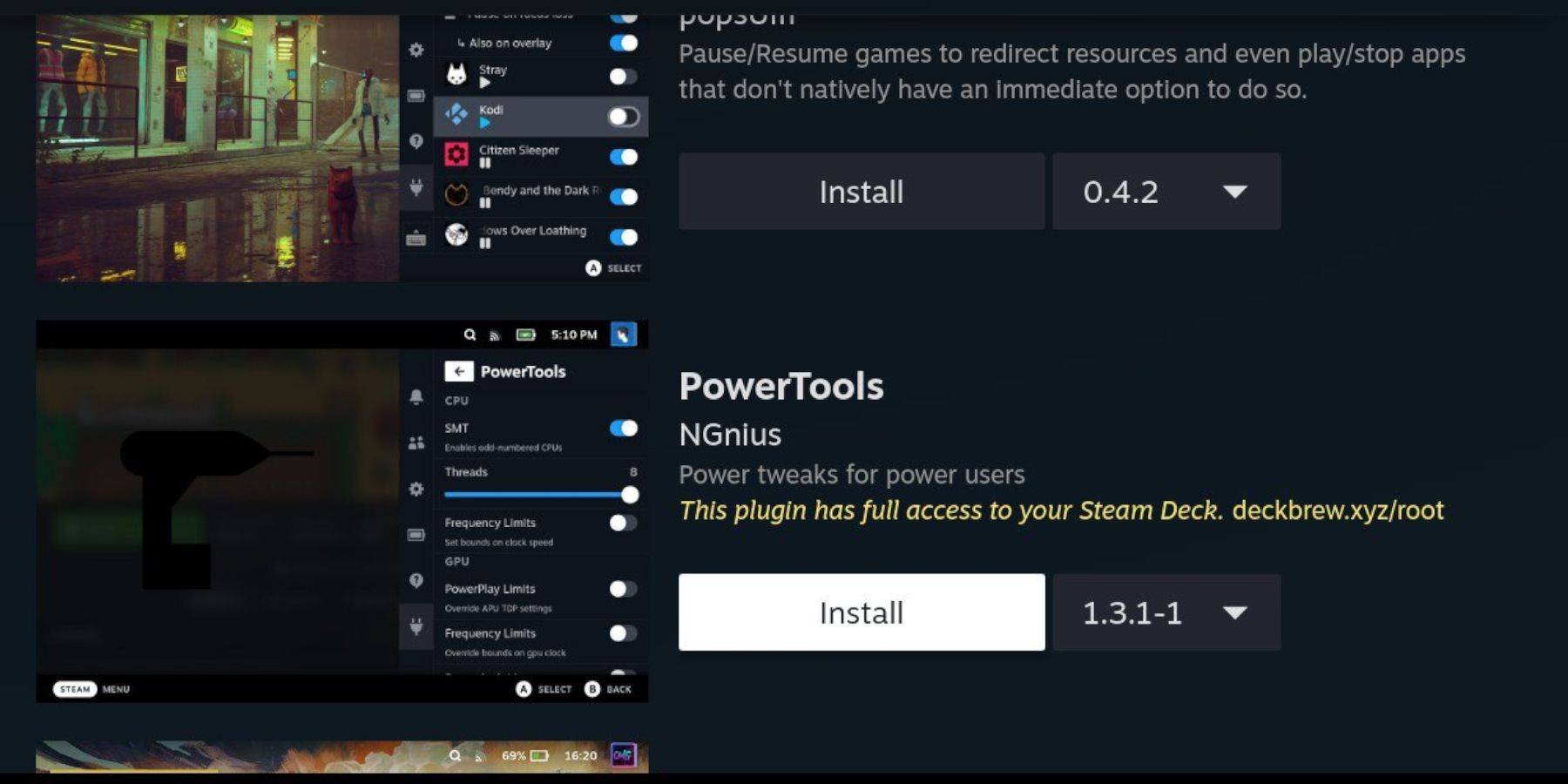 ডেকি লোডার ইনস্টল করার সাথে সাথে আপনি পাওয়ার সরঞ্জাম প্লাগইন যুক্ত করে এবং আপনার সেটিংস সামঞ্জস্য করে আপনার গেম বয় গেমিং অভিজ্ঞতা আরও বাড়িয়ে তুলতে পারেন।
ডেকি লোডার ইনস্টল করার সাথে সাথে আপনি পাওয়ার সরঞ্জাম প্লাগইন যুক্ত করে এবং আপনার সেটিংস সামঞ্জস্য করে আপনার গেম বয় গেমিং অভিজ্ঞতা আরও বাড়িয়ে তুলতে পারেন।
- গেমিং মোডে, কুইক অ্যাক্সেস মেনু (কিউএএম) অ্যাক্সেস করুন এবং পাশের মেনুর নীচে নতুন প্লাগইন আইকনটি নির্বাচন করুন।
- ডেকি স্টোরটিতে প্রবেশ করতে সেটিংস কগউইলের পাশের স্টোর আইকনটি ক্লিক করুন।
- পাওয়ার সরঞ্জামগুলি প্লাগইনটি সন্ধান এবং ইনস্টল করতে অনুসন্ধান বারটি ব্যবহার করুন বা এটি সনাক্ত করতে নীচে স্ক্রোল করুন।
অনুকরণীয় গেমগুলির জন্য পাওয়ার সরঞ্জাম সেটিংস
- গ্রন্থাগারটি খুলতে স্টিম বোতাম টিপুন এবং সংগ্রহ ট্যাব বা নন-স্টিম লাইব্রেরি তালিকা থেকে একটি গেম বয় গেমটি চালু করুন।
- গেমটি শুরু হওয়ার পরে, ডেকি লোডার অ্যাক্সেস করতে কিউএএম বোতাম টিপুন এবং পাওয়ার সরঞ্জাম মেনু নির্বাচন করুন।
- এসএমটিগুলি বন্ধ করুন চয়ন করুন।
- থ্রেডগুলি 4 এ সেট করতে স্লাইডারটি সামঞ্জস্য করুন।
- পারফরম্যান্স মেনুতে অ্যাক্সেস করতে আবার কিউএম টিপুন।
- পারফরম্যান্স মেনুতে, উন্নত ভিউ সক্ষম করুন।
- ম্যানুয়াল জিপিইউ ঘড়ি নিয়ন্ত্রণ চালু করুন।
- জিপিইউ ঘড়ির ফ্রিকোয়েন্সি 1200 এ বাড়ান।
- প্রতিটি গেমের জন্য কাস্টমাইজড সেটিংস সংরক্ষণ করতে প্রতি গেম প্রোফাইল বৈশিষ্ট্যটি সক্ষম করুন।
স্টিম ডেক আপডেটের পরে ডেকি লোডার পুনরুদ্ধার করা
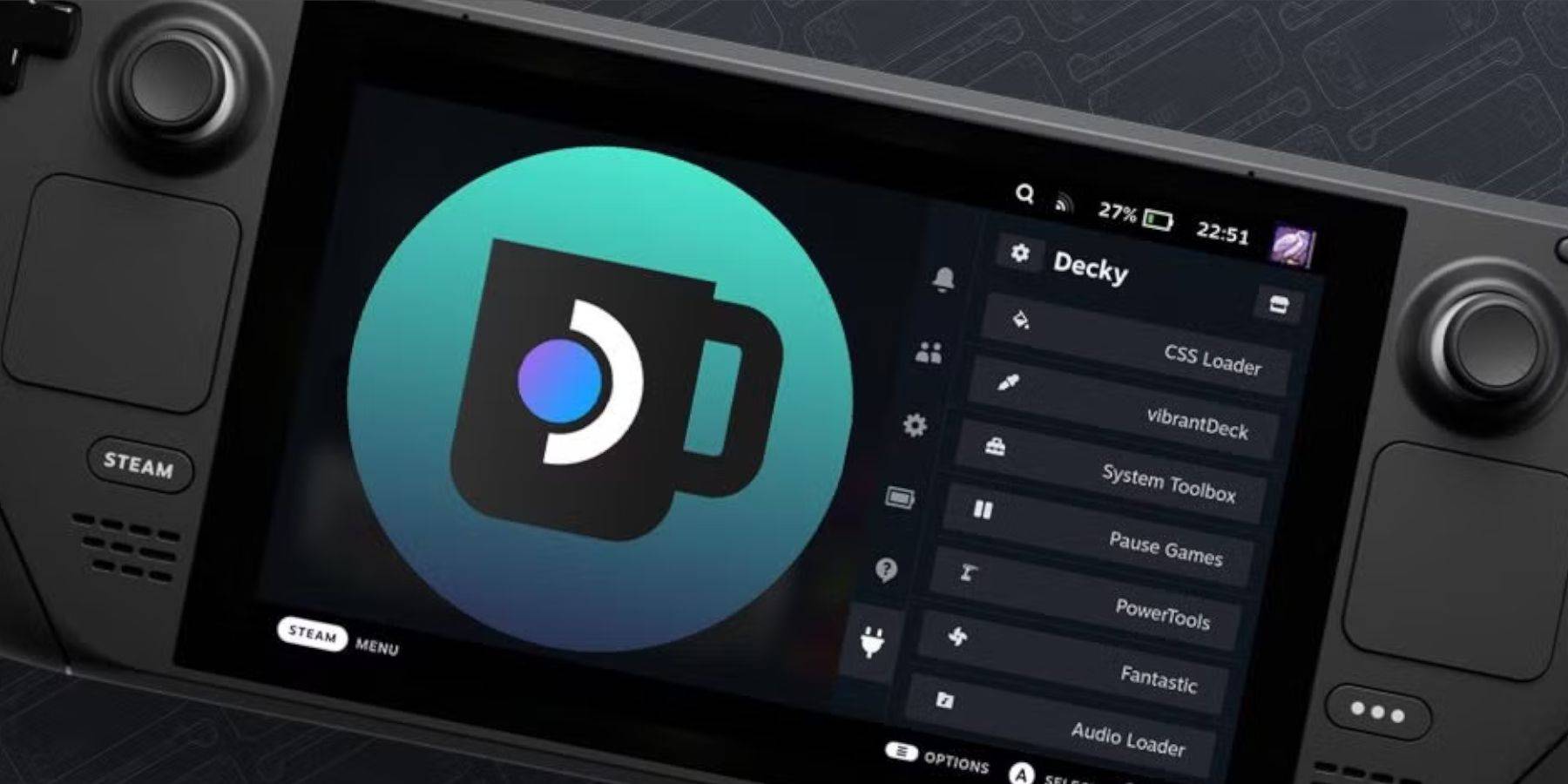 স্টিম ডেকের প্রধান আপডেটগুলি ব্যবহারকারী ইন্টারফেসকে উল্লেখযোগ্যভাবে পরিবর্তন করতে পারে, ডেকি লোডারের মতো তৃতীয় পক্ষের অ্যাপ্লিকেশনগুলির সাথে সম্ভাব্যভাবে সামঞ্জস্যতা ভঙ্গ করে। কীভাবে আপনার ডেকি লোডার এবং পাওয়ার সরঞ্জাম সহ কোনও ইনস্টল করা প্লাগইন পুনরুদ্ধার করবেন তা এখানে:
স্টিম ডেকের প্রধান আপডেটগুলি ব্যবহারকারী ইন্টারফেসকে উল্লেখযোগ্যভাবে পরিবর্তন করতে পারে, ডেকি লোডারের মতো তৃতীয় পক্ষের অ্যাপ্লিকেশনগুলির সাথে সম্ভাব্যভাবে সামঞ্জস্যতা ভঙ্গ করে। কীভাবে আপনার ডেকি লোডার এবং পাওয়ার সরঞ্জাম সহ কোনও ইনস্টল করা প্লাগইন পুনরুদ্ধার করবেন তা এখানে:
- বাষ্প বোতাম টিপে এবং পাওয়ার মেনুটি নির্বাচন করে ডেস্কটপ মোডে ফিরে যান।
- ডেস্কটপ মোডে একবার, একটি ব্রাউজার চালু করুন।
- ডেকি লোডার গিটহাব পৃষ্ঠায় নেভিগেট করুন এবং ডাউনলোডটি আবার শুরু করতে ডাউনলোড বোতামটি ক্লিক করুন।
- ডাউনলোড করার পরে, কেবল এক্সিকিউট বিকল্পটি নির্বাচন করুন, খোলা এড়ানো।
- যখন অনুরোধ করা হয়, পপ-আপ বাক্সে আপনার সিউডো পাসওয়ার্ড লিখুন।
- আপনি যদি এখনও সিউডো পাসওয়ার্ড সেট না করে থাকেন তবে একটি তৈরি করতে অনস্ক্রিন নির্দেশাবলী অনুসরণ করুন। (ভবিষ্যতের অনানুষ্ঠানিক অ্যাপ ইনস্টলেশনগুলির জন্য আপনি মনে রাখবেন একটি শক্তিশালী পাসওয়ার্ড চয়ন করুন))
- ইনস্টলেশনের পরে গেমিং মোডে আপনার বাষ্প ডেক পুনরায় চালু করুন।
- আপনার ডেকি লোডার অ্যাপ্লিকেশন, সেটিংস এবং প্লাগইনগুলি পুনরুদ্ধার করা হয়েছে তা নিশ্চিত করতে, আপনার প্রোগ্রামটি অ্যাক্সেস করতে কিউএম বোতাম টিপুন। যদি কোনও স্টিম ডেক আপডেট কখনও আপনার ডেকি সফ্টওয়্যারটি সরিয়ে দেয় তবে এই পদক্ষেপগুলি পুনরাবৃত্তি করুন।
এই পদক্ষেপগুলির সাথে, আপনি এখন আপনার স্টিম ডেকে গেম বয় গেমস উপভোগ করতে এবং আপনার পছন্দের সেটিংসকে সূক্ষ্ম-সুর করতে সজ্জিত। বাষ্প ডেকের বৃহত্তর স্ক্রিনটি ক্লাসিকগুলি পুনরুদ্ধার করার জন্য এটি একটি আদর্শ প্ল্যাটফর্ম করে তোলে।
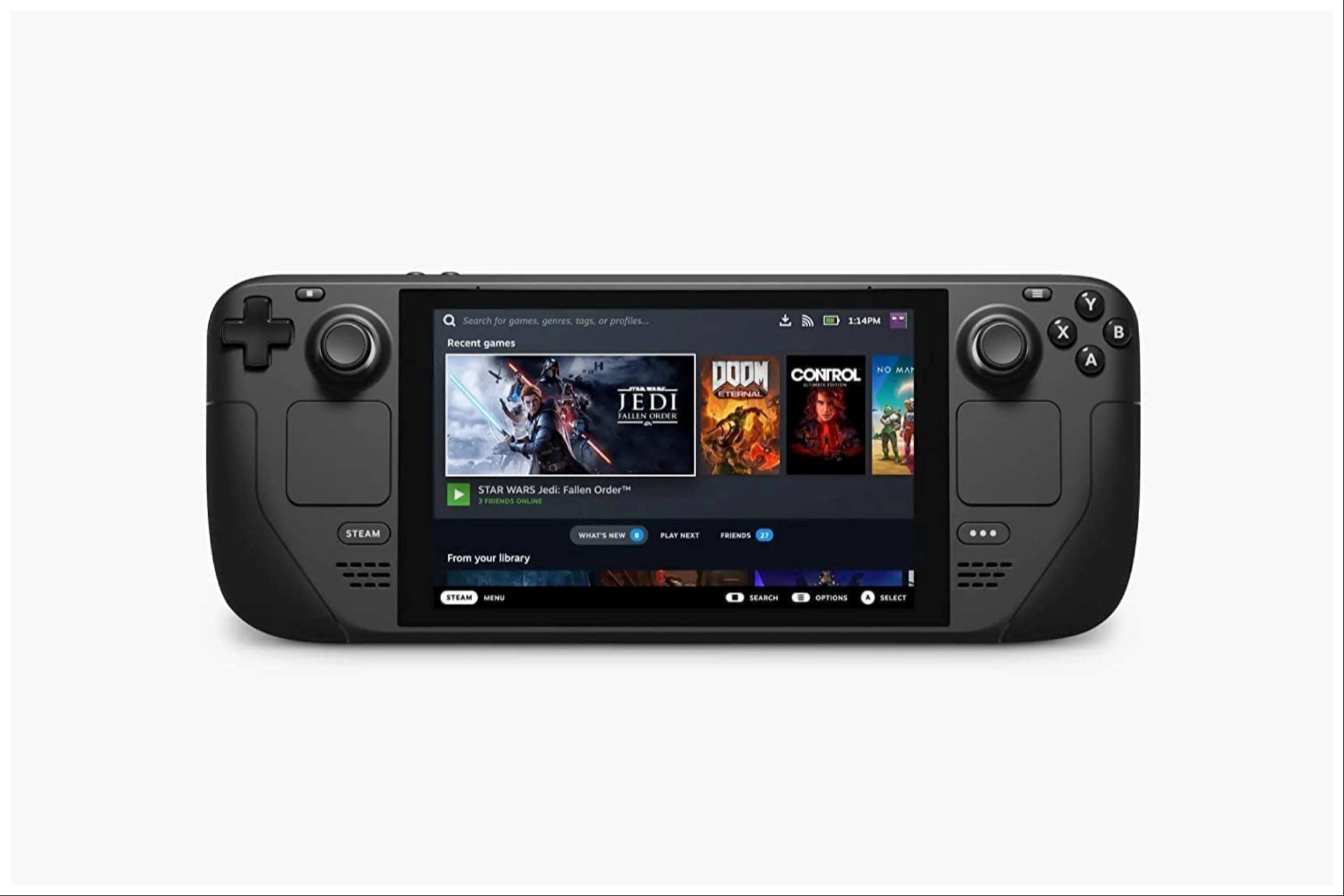 রেট নও আপনার মন্তব্য সংরক্ষণ করা হয়নি
রেট নও আপনার মন্তব্য সংরক্ষণ করা হয়নি

 সর্বশেষ ডাউনলোড
সর্বশেষ ডাউনলোড
 Downlaod
Downlaod




 শীর্ষ সংবাদ
শীর্ষ সংবাদ








